Remote desktop applications are a great way to 인터넷을 통해 다른 컴퓨터의 문제를 진단하고 해결합니다. 원격 액세스는 여러 유형이 될 수 있습니다. 일부 연결을 사용하면 데스크탑 화면과 그에 발생하는 모든 작업을 볼 수 있으며, 다른 연결은 원격 컴퓨터의 거의 모든 측면을 제어 할 수있는 기능을 갖추고있어 다른 소프트웨어에 액세스하고 메뉴를 열고 마치 마치 작업을 수행 할 수 있습니다 당신은 그 앞에 물리적으로 존재합니다. 복잡한 컴퓨터 문제를 자주 처리해야하는 사람들은 그러한 문제를 해결하는 방법을 알고있는 사람에게 원격 액세스를 제공함으로써 그러한 솔루션의 이점을 얻을 수 있습니다. 가장 유명한 원격 데스크톱 솔루션 중 하나 인 TeamViewer는 현재 Windows, Mac, iOS 그리고 안드로이드. TeamViewer를 사용하면 모든 Teamviewer 구성 시스템에서 컴퓨터를 원격으로 제어 할 수 있습니다. 오늘 TeamViewer는 TeamViewer Touch, Windows 8 및 Windows RT 구동 장치에서 컴퓨터를 원격으로 제어 할 수있는 최신 UI 앱
TeamViewer Touch를 받으려면 Windows Store로 이동하여 Win + Q를 사용하십시오. 핫키 검색 참을 불러옵니다. 이제 "팀 뷰어 터치하고 Enter 키를 누릅니다. 검색 결과에서 TeamViewer Touch라는 타일을 선택하여 매장 내 페이지를 엽니 다.

메인 페이지에 있으면 설명을 읽을 수 있습니다. 점검 사용자 리뷰 및 컴퓨터에 앱을 다운로드합니다. 왼쪽에있는 설치 버튼을 클릭하면 앱을 컴퓨터에 빠르게 다운로드하여 설치할 수 있습니다.
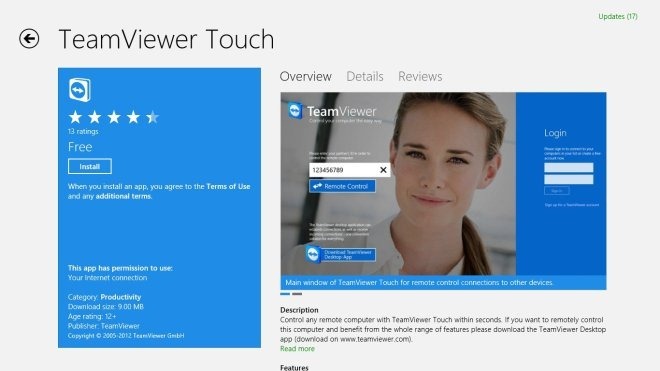
당신이 응용 프로그램을 실행하면, 당신은 인사오히려 간단한 인터페이스로 원격 컴퓨터에 즉시 연결할 수 있습니다. TeamViewer 계정이있는 경우 오른쪽에서 자격 증명을 사용하여 로그인 할 수 있습니다. 에서 왼쪽에는 원격 컴퓨터의 ID를 입력하여 연결하고 제어하십시오. ID를 입력 한 후 인증 프로세스를 완료하려면 비밀번호가 필요합니다.
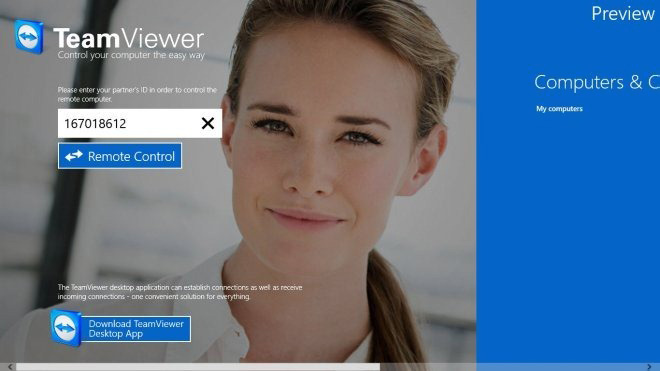
암호를 입력하자마자 시작됩니다컴퓨터와의 원격 연결을 설정합니다. 이제 원격 시스템의 모든 요소에 액세스 할 수 있습니다. 응용 프로그램을 실행하고 다른 시스템 설정을 변경할 수 있도록하여 원격 컴퓨터를 완전히 제어 할 수 있습니다.
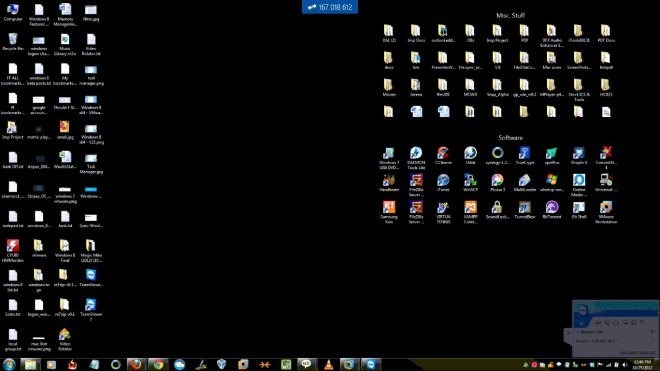
앱 내부를 마우스 오른쪽 버튼으로 클릭하면 Ctrl + Alt + Del 사용 옵션이 표시됩니다 핫키디스플레이를 다음 모니터 (원격 컴퓨터에 여러 대의 모니터가 연결된 경우) 및 키보드 (태블릿 장치의 경우)로 이동하십시오.
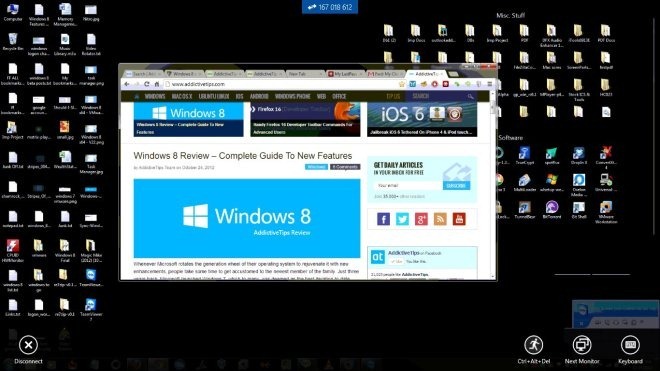
Win + I를 누르면 준다 당신은에 액세스 설정 이벤트 로그를 열어 세션 중에 수행 된 활동을 볼 수있는 오른쪽의 참.
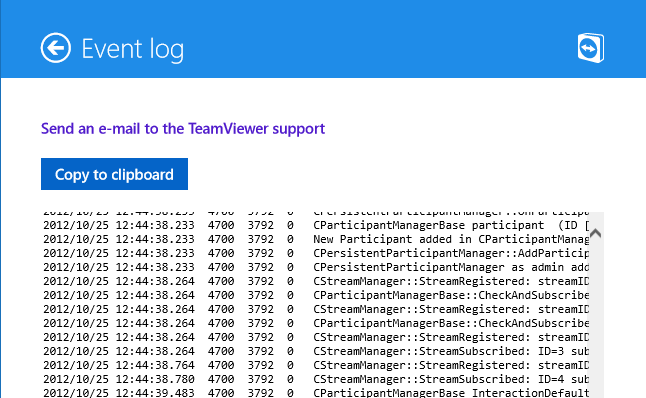
TeamViewer Touch는 32 비트 및 64 비트 버전의 Windows 8에서 모두 작동합니다. Windows 8 64 비트에서 테스트했습니다.
Windows 스토어에서 TeamViewer Touch 가져 오기













코멘트